 CDR或AI或EPS完美导出成PSD分层方法
CDR或AI或EPS完美导出成PSD分层方法
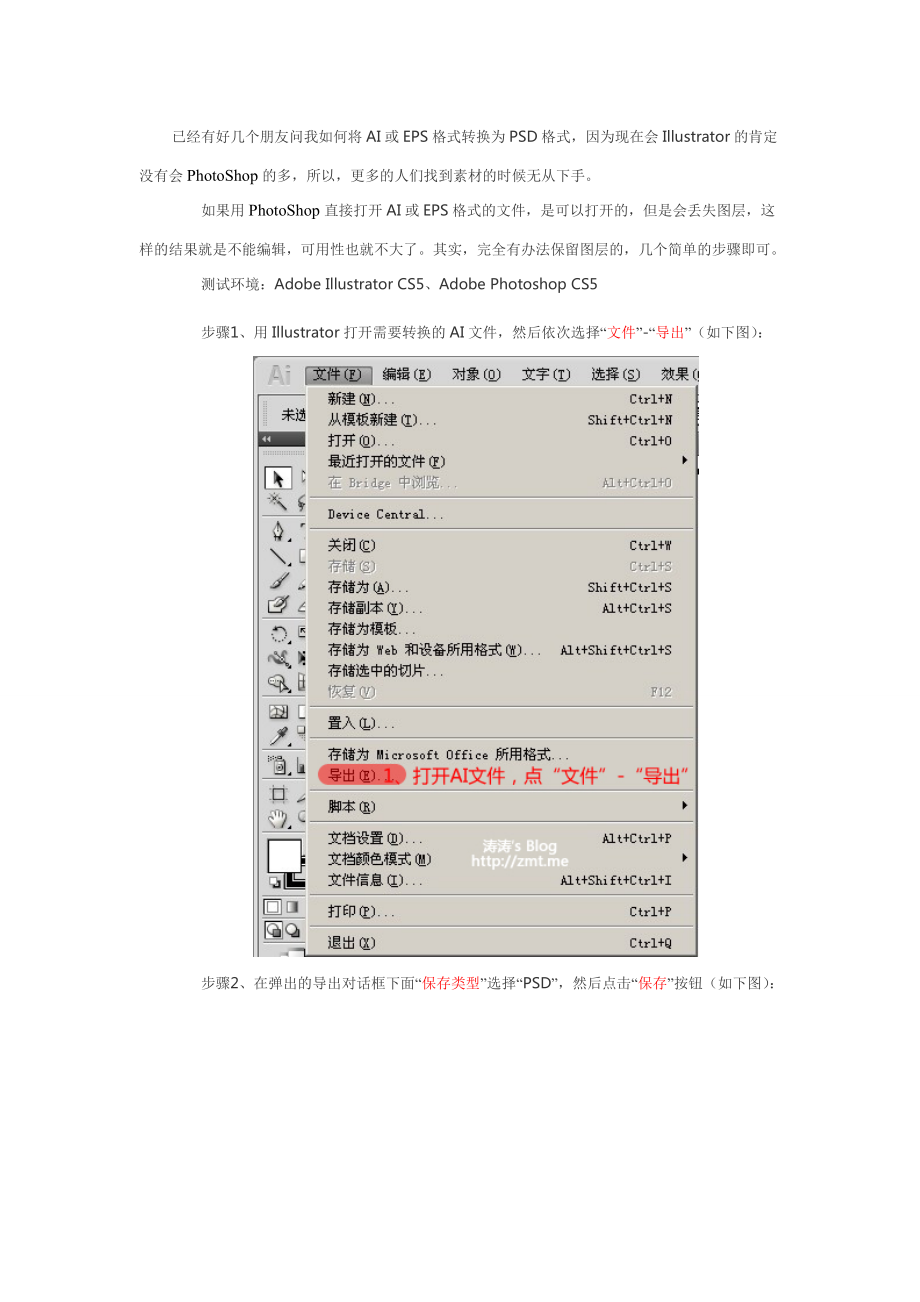


《CDR或AI或EPS完美导出成PSD分层方法》由会员分享,可在线阅读,更多相关《CDR或AI或EPS完美导出成PSD分层方法(10页珍藏版)》请在装配图网上搜索。
1、已经有好几个朋友问我如何将AI或EPS格式转换为PSD格式,因为现在会Illustrator的肯定没有会PhotoShop的多,所以,更多的人们找到素材的时候无从下手。如果用PhotoShop直接打开AI或EPS格式的文件,是可以打开的,但是会丢失图层,这样的结果就是不能编辑,可用性也就不大了。其实,完全有办法保留图层的,几个简单的步骤即可。测试环境:Adobe Illustrator CS5、Adobe Photoshop CS5步骤1、用Illustrator打开需要转换的AI文件,然后依次选择“文件”-“导出”(如下图):步骤2、在弹出的导出对话框下面“保存类型”选择“PSD”,然后点击
2、“保存”按钮(如下图):步骤3、点完上一步的“保存”按钮之后,会弹出一个导出选项,在这个下面,“颜色模型”选择“CMYK”,“分辨率”选择“高”,并且选中“写入图层”,这一步相当重要,做完之后点“确定”(如下图):步骤4、此时,用PhotoShop打开步骤3保存的PSD格式的文件,就可以看到图层了,不过这里是CMYK模式,现在我们需要做的,就是将CMYK模式转换为RGB模式(如下图):步骤5、依次点击“图像”-“模式”-“RGB颜色”,通过这个步骤,我们就可以把CMYK模式转换为RGB模式(如下图):步骤6、在点了“RGB颜色”之后,会弹出一个对话框,此时选择“不合并”即可,这样,就可以在Ph
3、otoShop里放肆编辑了。是不是很简单?其实很多类似格式的文件都可以相互转换的,只不过官方没有提供详细的方法而已,以后遇到此类问题,大家也可以琢磨琢磨,相信可以找到出口的。CD 转为 PSD 格式文件方法比较 :找了很久的方法,哈哈,终于找到了。1、对于版本 9 - 13 的通用方法转为位图,编辑位图,另存为 PSD 格式文件。此种方法仅含有一个图层(非背景图层)2、输出为 PSD 格式文件A、版本 9、10 的 CD 文件,输出为 PSD 格式文件,只有一个图层(背景图层)。B、版本 11、12、13 的 CD 文件,输出为 PSD 格式文件,有四种情况。a、只有一个图层,即背景图层(9
4、13 的版本都一样)输出时,不选择“透明背景”及“保留图层”。b、只有一个图层(非背景图层)输出时,只选择“透明背景”,不选择“保留图层”。c、含有多个图层,另外再加一个背景图层(隐藏的)(前提条件:必须包含多个图层,且每个图层必须要有内容)输出时,只选择“保留图层”,不选择“透明背景”。d、含有多个图层(前提条件:必须包含多个图层,且每个图层必须要有内容)输出时,两个选项都选择,即选择“透明背景”及“保留图层”。对于 CD 13,多了一个隐藏图层。补充说明:以上都是单页面,如果是多页面,而且针对以上的 “D” 项内容,那么图层就相应增加。cd中可以输出多图层而且还是透明得图层。但是前提必须得
5、在cd里面做多个图层在输出为png格式。到ps里面就是一个图层一个图层得了而且还可以修改。D项做多个图层导出PSD详解如下1.打开要转的CDR文件此主题相关图片如下:2.jpg (25.93 KB) (2009-3-20 13:36)2.打开后点击“工具对象管理器”此主题相关图片如下:3.jpg (32.75 KB) (2009-3-20 13:36)点击这个“+”此主题相关图片如下:4.jpg (50.78 KB) (2009-3-20 13:36)点击下图中所示图标新建图层此主题相关图片如下:5.jpg (73.74 KB) (2009-3-20 13:36)拖动对象在新建的图层里,注意:
6、每个对象要新建一个图层,直到每个群组一个图层为止,这样就可以在Photoshop中就是分开的。此主题相关图片如下:6.jpg (72.7 KB) (2009-3-20 13:36)完成后如图:此主题相关图片如下:7.jpg (34.92 KB) (2009-3-20 13:36)完成后点击“文件导出”此主题相关图片如下:8.jpg (20.77 KB) (2009-3-20 13:36)选择PSD格式此主题相关图片如下:9.jpg (36.37 KB) (2009-3-20 13:36)按下图选项打钩此主题相关图片如下:10.jpg (18.01 KB) (2009-3-20 13:36)在Photoshop中如图显示了,也是很简单吧!呵呵此主题相关图片如下:
- 温馨提示:
1: 本站所有资源如无特殊说明,都需要本地电脑安装OFFICE2007和PDF阅读器。图纸软件为CAD,CAXA,PROE,UG,SolidWorks等.压缩文件请下载最新的WinRAR软件解压。
2: 本站的文档不包含任何第三方提供的附件图纸等,如果需要附件,请联系上传者。文件的所有权益归上传用户所有。
3.本站RAR压缩包中若带图纸,网页内容里面会有图纸预览,若没有图纸预览就没有图纸。
4. 未经权益所有人同意不得将文件中的内容挪作商业或盈利用途。
5. 装配图网仅提供信息存储空间,仅对用户上传内容的表现方式做保护处理,对用户上传分享的文档内容本身不做任何修改或编辑,并不能对任何下载内容负责。
6. 下载文件中如有侵权或不适当内容,请与我们联系,我们立即纠正。
7. 本站不保证下载资源的准确性、安全性和完整性, 同时也不承担用户因使用这些下载资源对自己和他人造成任何形式的伤害或损失。
